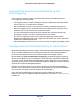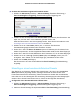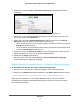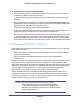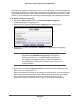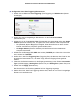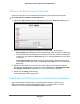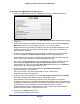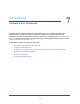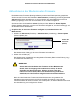Operation Manual
Sicherheit
78
N300 Wireless ADSL2+ Modemrouter DGN2200Bv4
¾ So richten Sie E-Mail-Benachrichtigungen ein:
1. Wählen Sie Advanced (Erweitert) > Security (Sicherheit) > E-mail (E-Mail) aus.
2. Aktivieren Sie das Kontrollkästchen Turn Email Notification On (E-Mail-Benachrichtigung
aktivieren).
3. Geben Sie den Namen des SMTP-Mailservers Ihres ISP in das Feld Your Outgoing
Mail Server (Server für den E-Mail-Versand) ein, z. B. mail.meinISP.de.
Möglicherweise finden Sie diese Informationen auf dem Konfigurationsbildschirm Ihres
E-Mail-Programms. Wenn Sie dieses Feld leer lassen, werden keine Protokolle und
Warnmeldungen gesendet.
4. Geben Sie die E-Mail-Adresse, an die Protokolle und Warnungen gesendet werden,
in das Feld Send to This Email Address (Mailadresse des Empfängers) ein.
Diese E-Mail-Adresse wird auch als Absender angegeben. Wenn Sie dieses Feld leer
lassen, werden keine Protokolle und Warnmeldungen gesendet.
5. Wenn der ausgehende Mailserver eine Authentifizierung erfordert, aktivieren Sie das
Kontrollkästchen My Mail Server requires authentication (Mailserver erfordert
Authentifizierung). Füllen Sie die Felder User Name (Benutzername) und Password
(Passwort) für den ausgehenden Mailserver aus.
6. (Optional) Aktivieren Sie das Kontrollkästchen Send Alerts Immediately
(Benachrichtigungen sofort senden).
Wenn versucht wird, eine gesperrte Website zu öffnen, werden sofort
E-Mail-Benachrichtigungen gesendet.
7. (Optional) Füllen Sie die Felder im Abschnitt Send logs according to this schedule
(Protokolle gemäß diesem Zeitplan senden) des Bildschirms aus.
Die Protokolle werden automatisch gesendet. Wenn das Protokoll vor Ablauf der
angegebenen Zeit voll ist, wird das Protokoll per E-Mail gesendet. Nach dem Senden des
Protokolls wird dieses automatisch aus dem Speicher des Modemrouters gelöscht. Wenn
der Modemrouter die Protokolldatei nicht per E-Mail senden kann, wird der
Protokoll-Zwischenspeicher möglicherweise zu voll. In diesem Fall überschreibt der
Modemrouter das Protokoll und löscht seinen Inhalt.
8. Klicken Sie auf Apply (Übernehmen).
Ihre Einstellungen werden gespeichert.